Hé, fans de l’Héritage de Poudlard ! Vous rencontrez des problèmes audio en jouant au jeu ?
Ne vous inquiétez pas, car voici un guide complet pour résoudre le problème lorsque le son audio de Hogwarts Legacy ne fonctionne pas.
Continuez à lire !
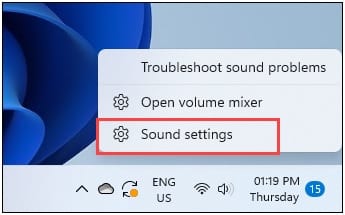
Aussi, si l’audio bégaie, cela peut être causé par le bégaiement du jeu. Nous l’avons déjà couvert dans notre article, alors vérifiez d’abord.
Nous avons montré une vidéo de présentation à la fin de l’article pour une solution facile.
Que faire lorsque le son audio de Hogwarts Legacy ne fonctionne pas ?
Les problèmes sont courants dans Hogwarts Legacy. Suivez les méthodes ci-dessous et effectuez les étapes lorsque vous ne pouvez pas entendre les personnages dans Hogwarts Legacy et corrigez les problèmes de voix et d’audio.
1) Vérifiez que vous avez Hogwarts Legacy On Mute sur votre PC
Des problèmes de son sur PC peuvent survenir en raison d’une mauvaise configuration dans les paramètres Windows.
Lorsque le son audio Hogwarts Legacy ne fonctionne pas sur votre PC, la première chose que vous devez faire est vérifiez que Hogwarts Legacy n’est pas désactivé sur votre PC.
Windows permet de définir différents niveaux sonores pour différentes applications.
Voici comment vous pouvez le vérifier :
Cliquez avec le bouton droit sur l’icône de son dans votre barre des tâches Windows et sélectionnez l’option Paramètres audio.
Vérifiez que le curseur de volume est réglé complètement à droite. 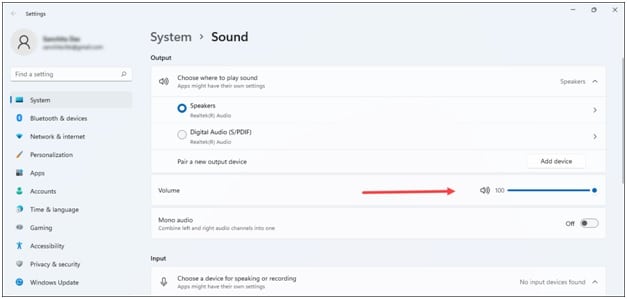 Ensuite, cliquez sur Volume Mélangeur. Trouvez Hogwarts Legacy dans la section Apps et développez-le. Assurez-vous que le volume est réglé sur 100 et que le bon périphérique de sortie est défini dans le menu déroulant. Vérifiez maintenant si l’audio dans Hogwarts Legacy fonctionne. Sinon, désactivez tous les périphériques audio autres que celui que vous utilisez.
Ensuite, cliquez sur Volume Mélangeur. Trouvez Hogwarts Legacy dans la section Apps et développez-le. Assurez-vous que le volume est réglé sur 100 et que le bon périphérique de sortie est défini dans le menu déroulant. Vérifiez maintenant si l’audio dans Hogwarts Legacy fonctionne. Sinon, désactivez tous les périphériques audio autres que celui que vous utilisez.
2) Désactiver tous les autres périphériques audio
La désactivation de tous les autres périphériques audio, à l’exception de celui que vous utilisez, peut résoudre le problème lorsque vous n’entendez rien sur Hogwarts Legacy.
Pour ce faire, suivez les étapes ci-dessous :
Ouvrez les Paramètres audio. Cliquez sur Plus de paramètres audio.
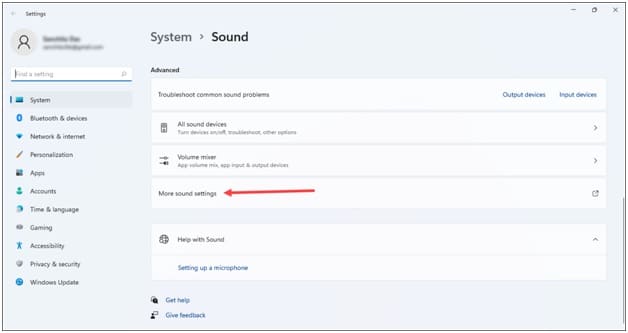
Sélectionnez l’onglet Lecture et faites un clic droit sur les appareils autres que celui que vous utilisez et sélectionnez l’option Désactiver. Cliquez sur OK.
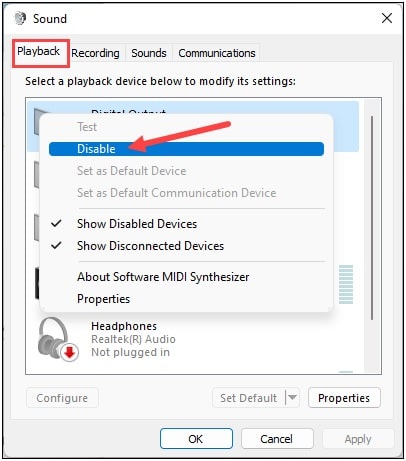
Allez maintenant dans l’onglet enregistrement et répétez la même chose.
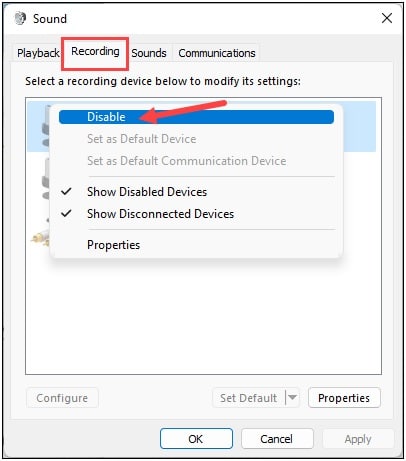
Ensuite, faites un clic droit sur l’appareil que vous utilisez et sélectionnez l’option Activer si elle est présente. Sinon, sélectionnez-le et cliquez sur Définir par défaut.
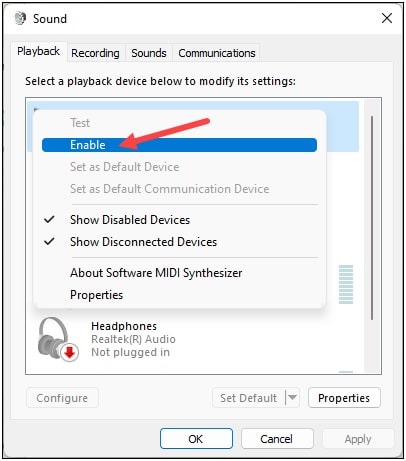
Cliquez sur Appliquer puis sur OK pour enregistrer les modifications.
3) Désactiver Voicemeeter
Si vous utilisez Voicemeeter, vous devez le désactiver ou le fermer lorsque le son audio ne fonctionne pas sur Hogwarts Legacy.
Cliquez avec le bouton droit sur le menu de recherche Windows et sélectionnez Gestionnaire de tâches. Dans l’onglet Processus, recherchez >Voicemeeter et faites un clic droit dessus. Sélectionnez l’option Fin de tâche pour la fermer.
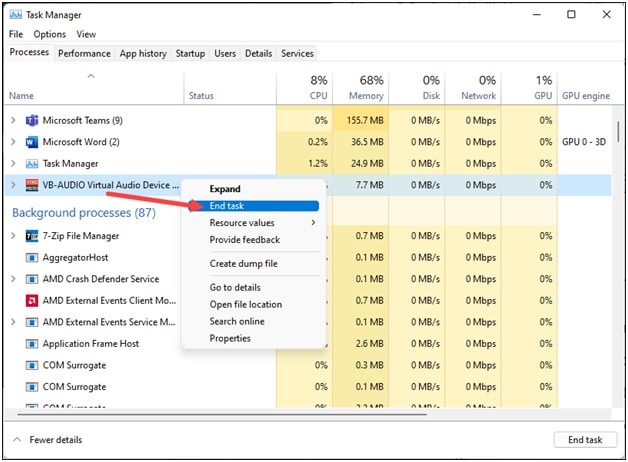
À désactivez-le, ouvrez à nouveau le Gestionnaire de périphériques. Développez les Contrôleurs audio, vidéo et jeu et faites un clic droit sur Voicemeeter. Sélectionnez l’option Désactiver l’appareil.
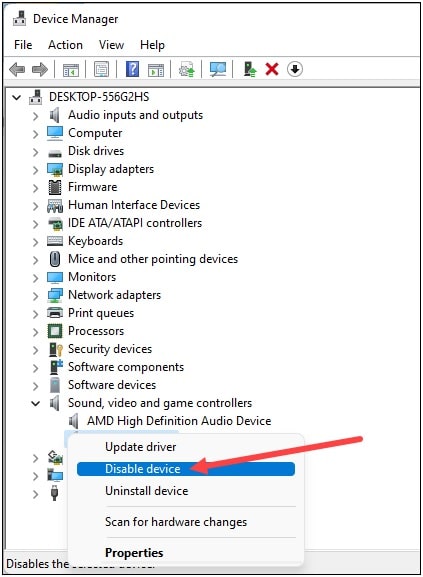
4) Vérifiez que le bon périphérique audio est sélectionné
Vous devez également vous assurer que le bon périphérique de sortie audio est sélectionné. Sinon, vous aurez des problèmes de son.
Ouvrez à nouveau les paramètres de son. Vérifiez que le bon périphérique de sortie est sélectionné dans la section Sortie.
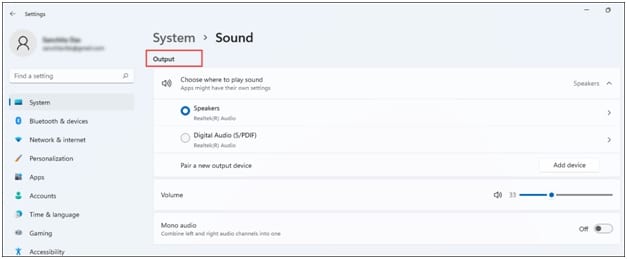
Maintenant, essayez jouer à Hogwarts Legacy et vérifiez si cela peut résoudre le problème audio. Si ce n’est pas le cas, vérifiez les fichiers du jeu.
5) Vérifiez les fichiers du jeu Hogwarts Legacy
Si les méthodes ci-dessus ne permettent pas de résoudre le problème audio sur Poudlard Legacy,
vérifiez l’intégrité des fichiers du jeu.
S’il y a un fichier de jeu manquant ou endommagé, cela réparera et résoudra le problème.
Étapes pour Steam
Ouvrez Steam et accédez à Bibliothèque. Recherchez et faites un clic droit sur Hogwarts Legacy. Développez ses propriétés. Dans l’onglet Fichiers locaux, cliquez sur Vérifier l’intégrité des fichiers du jeu. Attendez que le processus de vérification soit terminé.
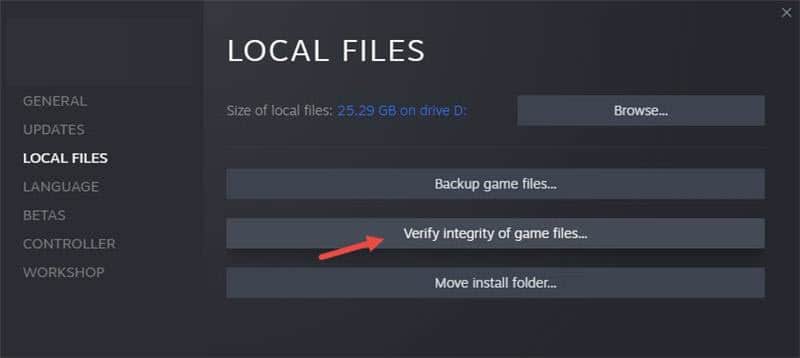
Étapes pour Epic Games
Ouvrez Epic Games Launcher puis dirigez-vous vers Bibliothèque. Cliquez avec le bouton droit sur le jeu et sélectionnez Gérer.
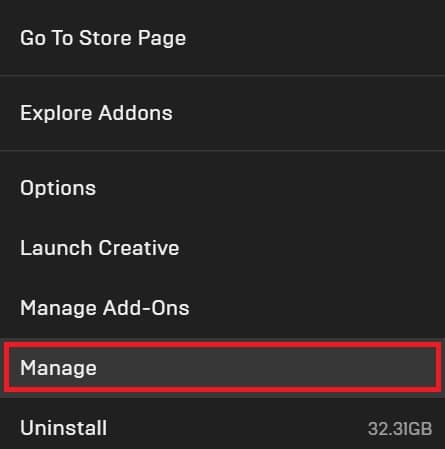
Cliquez sur Vérifier. Attendez que le processus soit terminé.
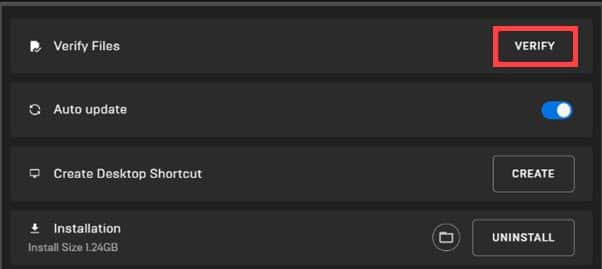
Ouvrez maintenant votre jeu. Si le problème de son persiste, dépannez les pilotes audio.
6) Dépanner les pilotes audio
Les pilotes audio obsolètes peuvent également déclencher des problèmes de son dans les jeux. Alors, dépannez les pilotes audio en suivant les étapes ci-dessous et voyez si cela résout le problème :
Cliquez avec le bouton droit sur le menu Démarrer et sélectionnez Périphérique Gestionnaire. Développez les Contrôleurs audio, vidéo et jeu et faites un clic droit sur le pilote audio. Sélectionnez Désactiver l’appareil. Cliquez sur Oui pour confirmer.
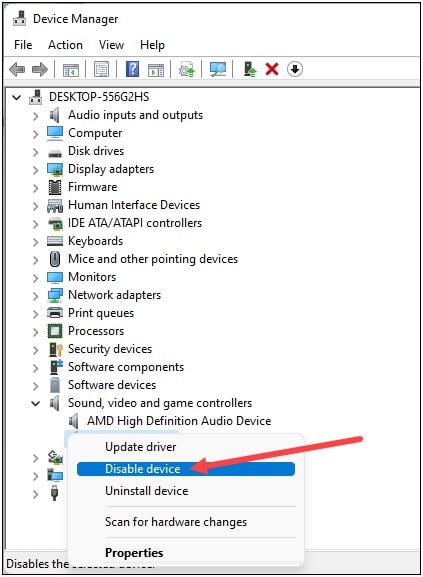
Attendez un moment, puis cliquez à nouveau dessus avec le bouton droit de la souris et sélectionnez Activer l’appareil.
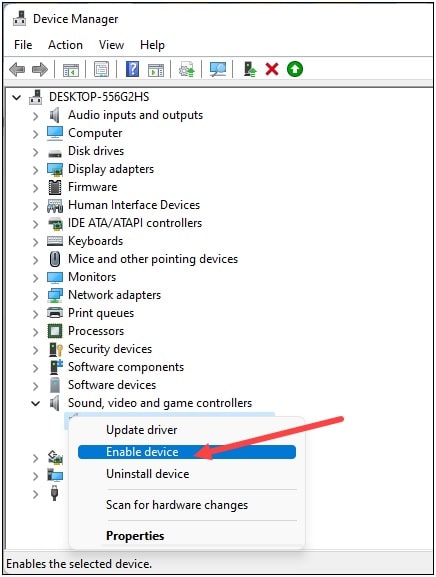
Si cela ne ne fonctionne pas, faites un clic droit sur le pilote audio et sélectionnez Mettre à jour le pilote.
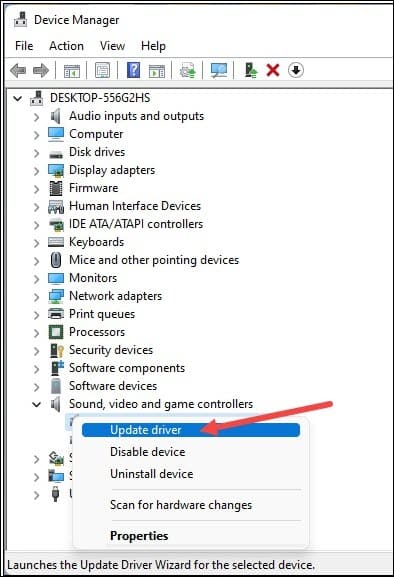
Cliquez sur l’option Rechercher automatiquement les pilotes. Redémarrez votre PC après la mise à jour des pilotes. Si la mise à jour ne fonctionne pas non plus, cliquez avec le bouton droit sur le pilote et sélectionnez Désinstaller l’appareil.
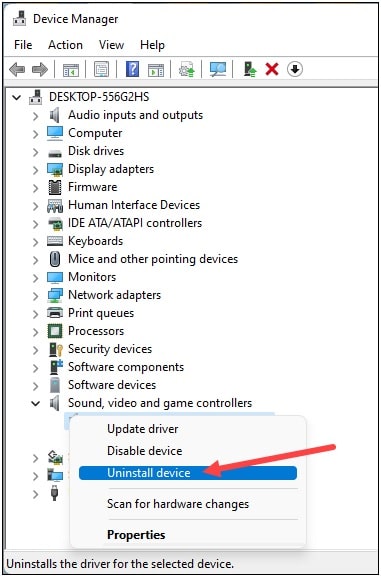
Suivez les instructions à l’écran et redémarrez votre PC. Après le redémarrage, le pilote audio sera automatiquement réinstallé. Vérifiez si cela peut résoudre le problème.
Derniers mots
Si les méthodes ci-dessus peuvent résoudre les problèmes audio dans Hogwarts Legacy, faites-le nous savoir en commentant dans la section de réponse ci-dessous.
Pour tout d’autres questions connexes, n’hésitez pas à nous demander, et nous reviendrons bientôt avec des réponses.